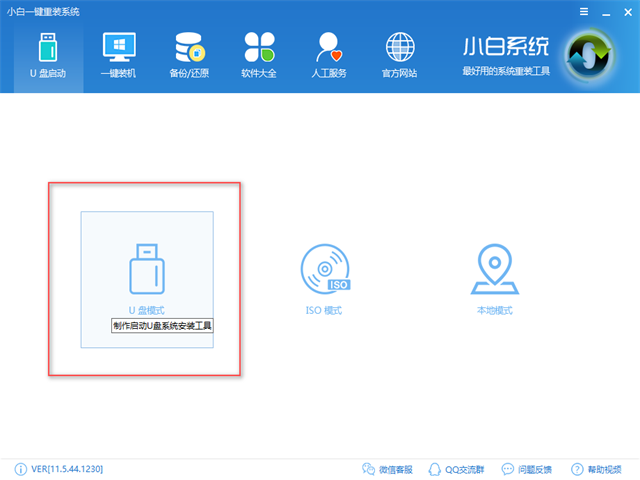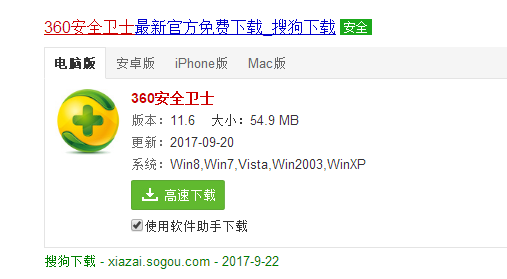小白教你制作u盘启动盘
- 时间:2024年08月01日 10:13:06 来源:魔法猪系统重装大师官网 人气:17428
作为一名园林艺术家,我深知大家对于制作U盘启动盘的需求。今天我将为大家推荐一款非常适合使用的软件,并分享制作U盘启动盘的具体方法。相信随着越来越多的人想要了解这个方法,这篇教程将为大家提供实用的指导。
如何制作U盘启动盘呢?在安装系统过程中,制作U盘启动盘是至关重要的一环。我们需要借助一个优质的启动盘来进入PE系统,从而将系统镜像安装到计算机中。
制作U盘启动盘
打开已下载好的小白一键重装系统软件,然后点击【U盘模式】。
接下来,选择要制作的U盘。若插入多个U盘,请注意选择正确,以免发生误操作。

制作启动盘(图2)
紧接着,点击【一键制作启动U盘】,此时会在左下角提示您电脑BIOS启动快捷键。

制作启动盘(图3)
建议选择BIOS启动方式,然后按照提示操作即可。

制作启动盘(图4)
在制作启动盘过程中,我们需要选择PE版本。小白一键重装系统软件的高级版功能更齐全,请选择合适版本后点击确定。

制作启动盘(图5)
接下来,选择【格式化U盘且不丢失数据】的格式化方式。

制作启动 u盘启动盘,U盘启动,制作启动盘,启动盘制作
上一篇:小白教你开启360u盘小助手
下一篇:返回列表